ماهي اداة ilavender os key dfu mode tool؟
اليوم في هذه المقالة التعليمية سوف نوفر لكم رابط تحميل اداة ilavender مع شرح كامل لاهم المميزات وطريقة التحميل وكيفية عمل الاداة فقط تابع المقالة الى النهاية.
مفتاح i-Lavender OS لجهاز iPhone و iPad التسلسلي المنفذ التسلسلي للقرص الصلب NAND قراءة الكتابة أدخل أداة وضع DFU للشاشة الأرجواني.
يمكن لـ iLAVENDER-OS KEY تكوين بروتوكول الاتصال الأساسي المطلوب لتحقيق الاتصال بين عمق الجهاز والكمبيوتر وتحقيق تعديل عميق للبيانات.
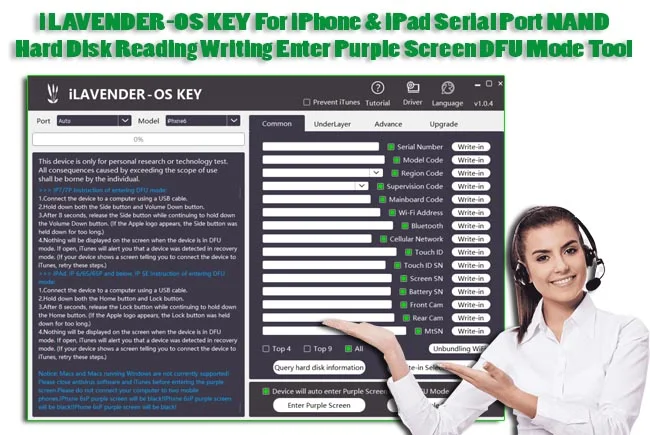 |
| i lavender os key dfu mode tool لأجهزة iPhone و iPad المنفذ التسلسلي NAND |
تحميل أداة lavender os key can configure
اسم الملف: i-lavender os key for iphone
حجم الملف: 120 ميجابايت
نظام التشغيل المتوافق: وندوز
رابط تحميل برنامج ilavender os key one
رابط ثاني في حال لم يعمل الرابط الاول لتنزيل برنامج i-lavender tool
توصيات الفنيين :
ميزات i LAVENDER-OS KEY:
- الدخول التلقائي إلى الوضع الأرجواني
- تحديث lavender tool مجانا
- ترقية طرازات iPad
- لا حاجة لإزالة NAND لـ 7 / 7P / 8 / 8 P / X عند إزالة وتغيير مجموعة IC
- استبدل 6S / 6SP / 7 / 7P / 8 / 8P / X WiFi
- فك ضغط بيانات WiFi دون إزالة NAND
- iPad Mini 4
- Air 2
- iPad 5 (2017)
- iPad 6 (2018) / iPad Pro (10.5)
- iPad Pro 2 (12.9) WiFi Unlock
- (إذا كان الجيل الثالث 3G ، فقم أولاً بالتغيير إلى إصدار Wifi ، ثم قم بإلغاء القفل)
- حفظ المعلومات
- فتح اللوحة المتحركة
- عند تغيير مجموعة الشرائح ، يمكنك قراءة البيانات وكتابتها باستخدام أداة Magico Diag دون إزالة القرص الصلب
- محركات الأقراص الصلبة iPad تالفة
- استبدال شريحة القرص الصلب.
- تحتاج إلى استخدام أداة Magico Diag لقراءة بيانات القرص الصلب وكتابتها
- لأجهزة iPad Mini 4 ، A 1538 ، A 1550
- لأجهزة iPad Air 2 A1566، A1567
- لأجهزة iPad 5 (2017) A1822
- لأجهزة iPad 6 (2018) A 1893
- لأجهزة iPad Pro (10.5) و A1701 و A1709
- لأجهزة iPad Pro 2 (12.9) ، A1670 ، A1671 ، A1821
كيفية عمل برنامج lavender os key dfu mode tool لأجهزة iPhone و iPad المنفذ التسلسلي NAND ؟
تعليمات IP8 / 8PX للدخول إلى وضع DFU:
- قم بتوصيل iPhone و iPad بالكمبيوتر باستخدام كبل USB.
- اضغط بسرعة على زر رفع الصوت
- اضغط بسرعة على زر خفض الصوت
- اضغط مع الاستمرار على الزر الجانبي للايفون او الايباد حتى تتحول الشاشة إلى اللون الأسود
- ثم اضغط مع الاستمرار على الزر الجانبي للايفون وزر خفض الصوت معا.
- بعد 5 ثوانٍ ، حرر الزر الجانبي مع الاستمرار بالضغط على زر خفض مستوى الصوت. (إذا ظهر شعار Apple ، فقد تم الضغط على الزر الجانبي لوقت طويل جدًا فأعد المحاولة.)
طريقة الدخول إلى وضع DFU:
- الآن قم بتوصيل iPhone و iPad بالكمبيوتر باستخدام كابل USB.
- اضغط باستمرار على الزر الجانبي وزر خفض الصوت معا.
- بعد عدة ثوانٍ مايقارب 8 ثانية ، قم بتحرير الزر الجانبي وبقاء الضغط باستمرار على زر خفض الصوت.
- (إذا ظهر شعار Apple ، فقد تم الضغط على الزر الجانبي لوقت طويل جدًا.)
- في وضع DFU لا يعرض الهاتف اي شيئ على الشاشة. في حالة الفتح ، ينبهك iTunes إلى اكتشاف جهاز في وضع الاسترداد. (إذا أظهر جهازك شاشة تخبرك بتوصيل الجهاز بـ iTunes ، قم باعادة المحاولة .)
ملاحظة: أجهزة Imac و Mac التي تعمل بنظام Windows غير مدعومة حاليًا! يرجى اغلاق برنامج مكافحة الفيروسات و iTunes قبل الدخول إلى الشاشة الأرجواني. من فضلك لا تقم بتوصيل جهاز الكمبيوتر الخاص بك وهاتفين محمولين. ستكون شاشة iPhone 6sP الأرجواني سوداء!
